जब आपके iPhone पर डिक्टेशन काम नहीं कर रहा हो तो 5 समाधान
डिक्टेशन सुविधा आपके iPhone के ऑन-स्क्रीन कीबोर्ड के नीचे एक माइक्रोफ़ोन आइकन द्वारा दर्शायी जाती है। हालाँकि डिक्टेशन डिफ़ॉल्ट रूप से सक्षम है, लेकिन यदि आपको कीबोर्ड पर माइक्रोफ़ोन आइकन नहीं दिखता है, तो आपको इसे पहले सेटिंग्स में चालू करना होगा।
सेटिंग्स > सामान्य > कीबोर्ड पर जाएं और डिक्टेशन सक्षम करें पर टॉगल करें। पुष्टि करने के लिए फिर से डिक्टेशन सक्षम करें पर टैप करें। माइक्रोफ़ोन आइकन अब iOS कीबोर्ड पर दिखाई देगा; निर्देश देना शुरू करने के लिए इसे टैप करें।
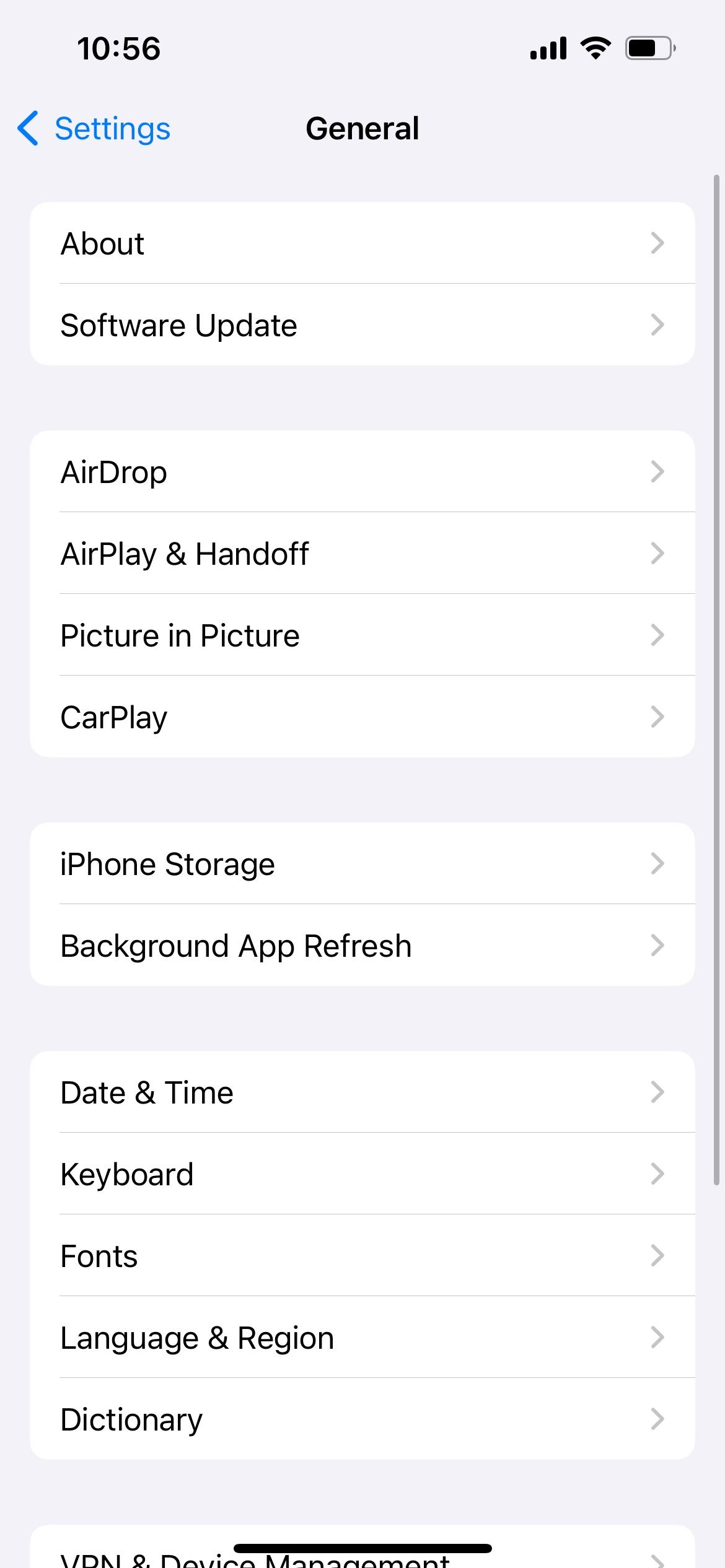
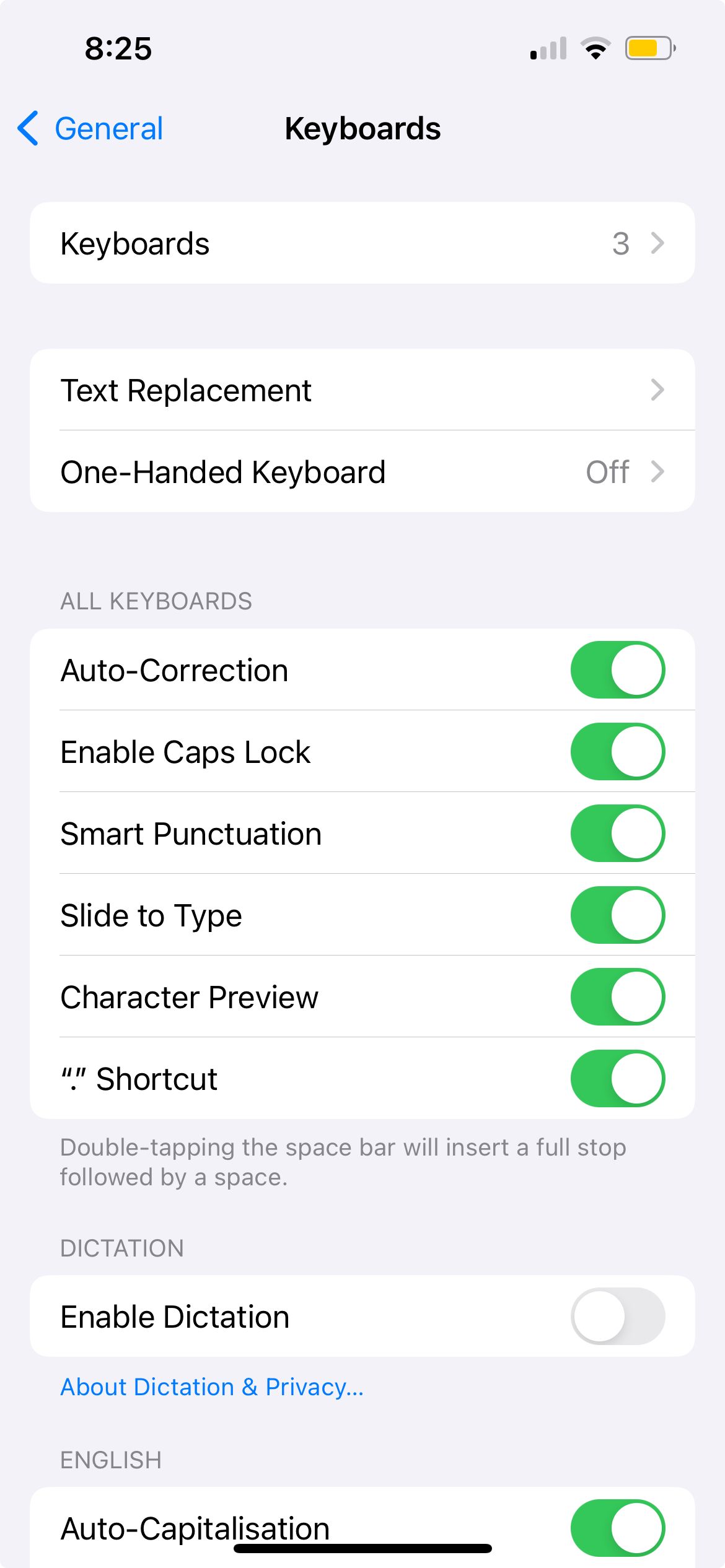
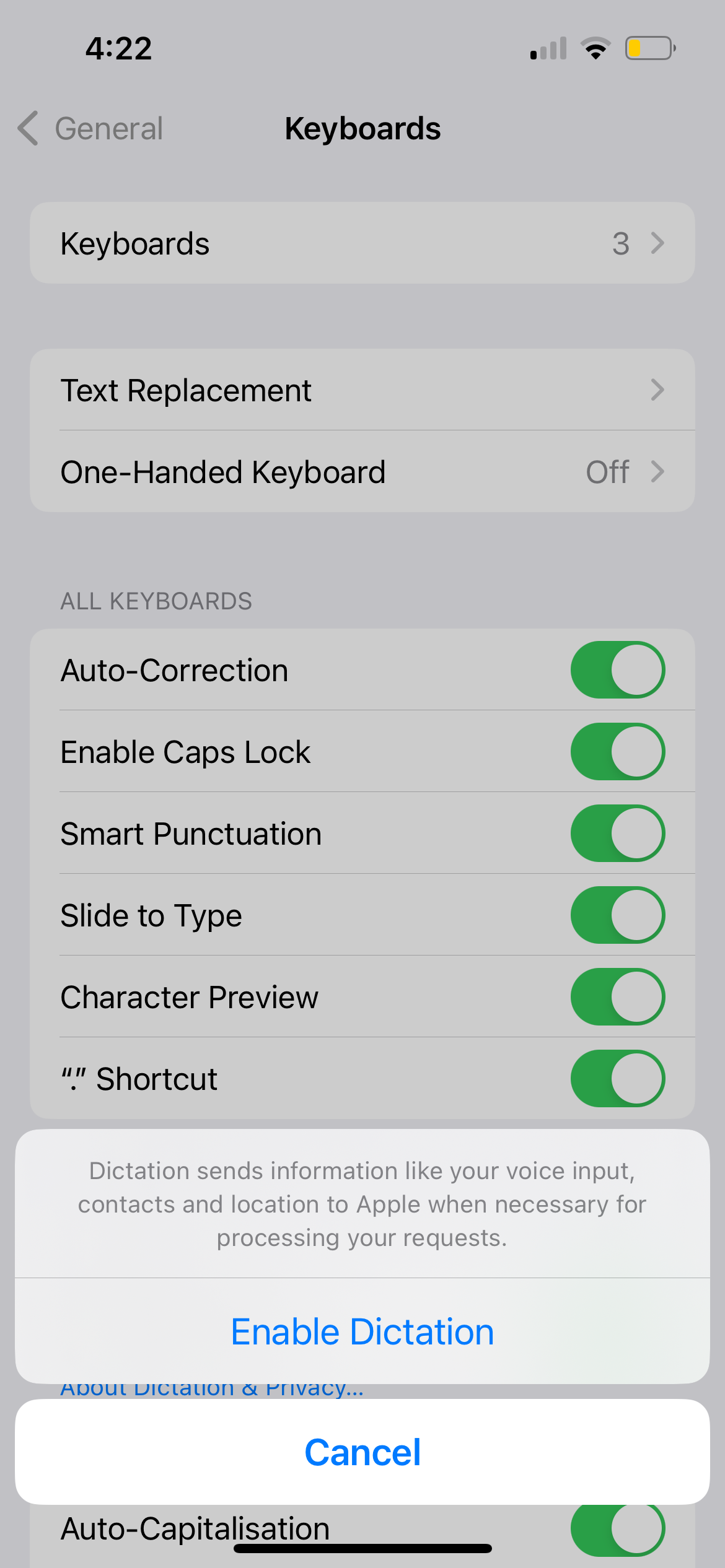
यदि श्रुतलेख पहले से ही सक्षम है, लेकिन आइकन अभी भी गायब है, तो सुविधा को अक्षम और पुनः सक्षम करने का प्रयास करें। उसी कीबोर्ड सेटिंग पृष्ठ में, डिक्टेशन सक्षम करें को टॉगल करें, पुष्टि करने के लिए डिक्टेशन बंद करें पर टैप करें, फिर डिक्टेशन सक्षम करें पर फिर से टॉगल करें।
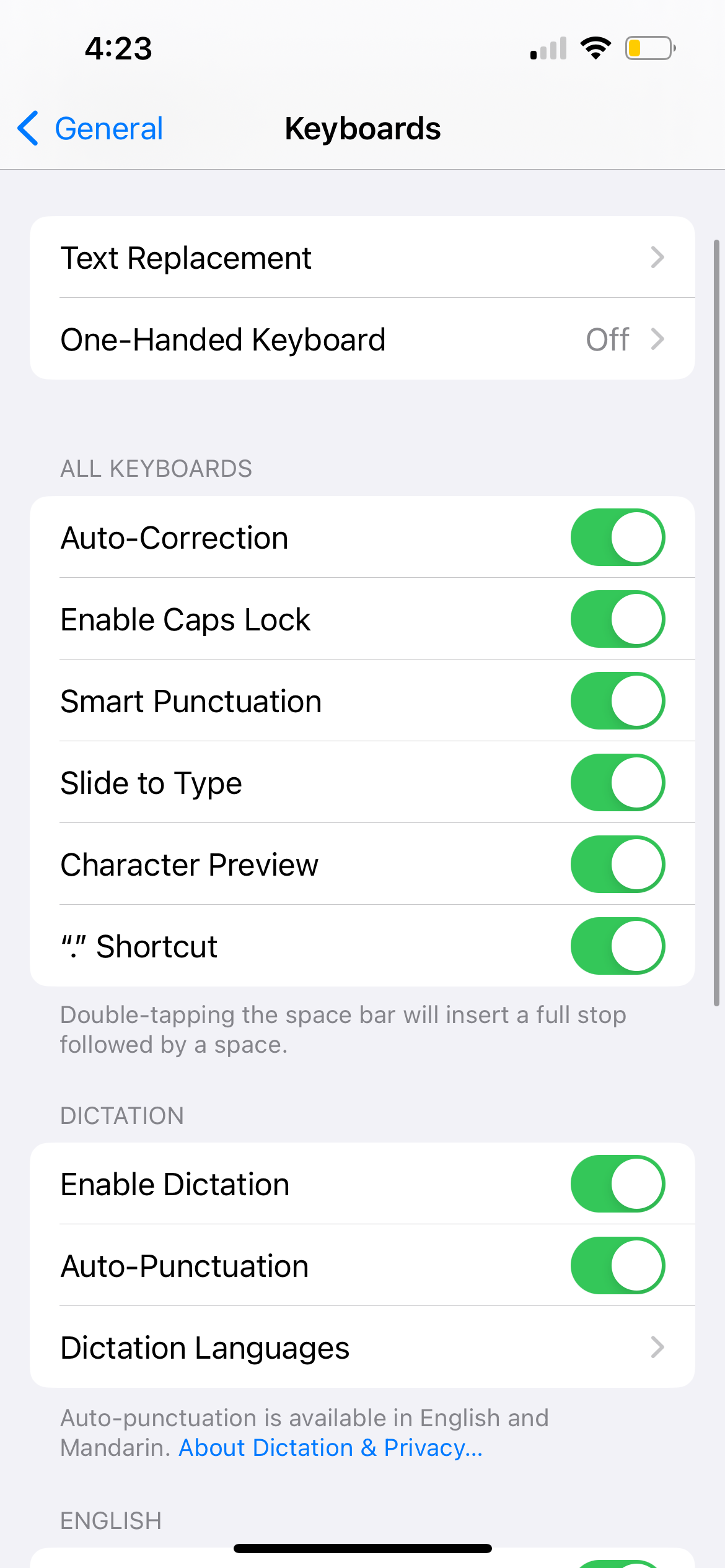
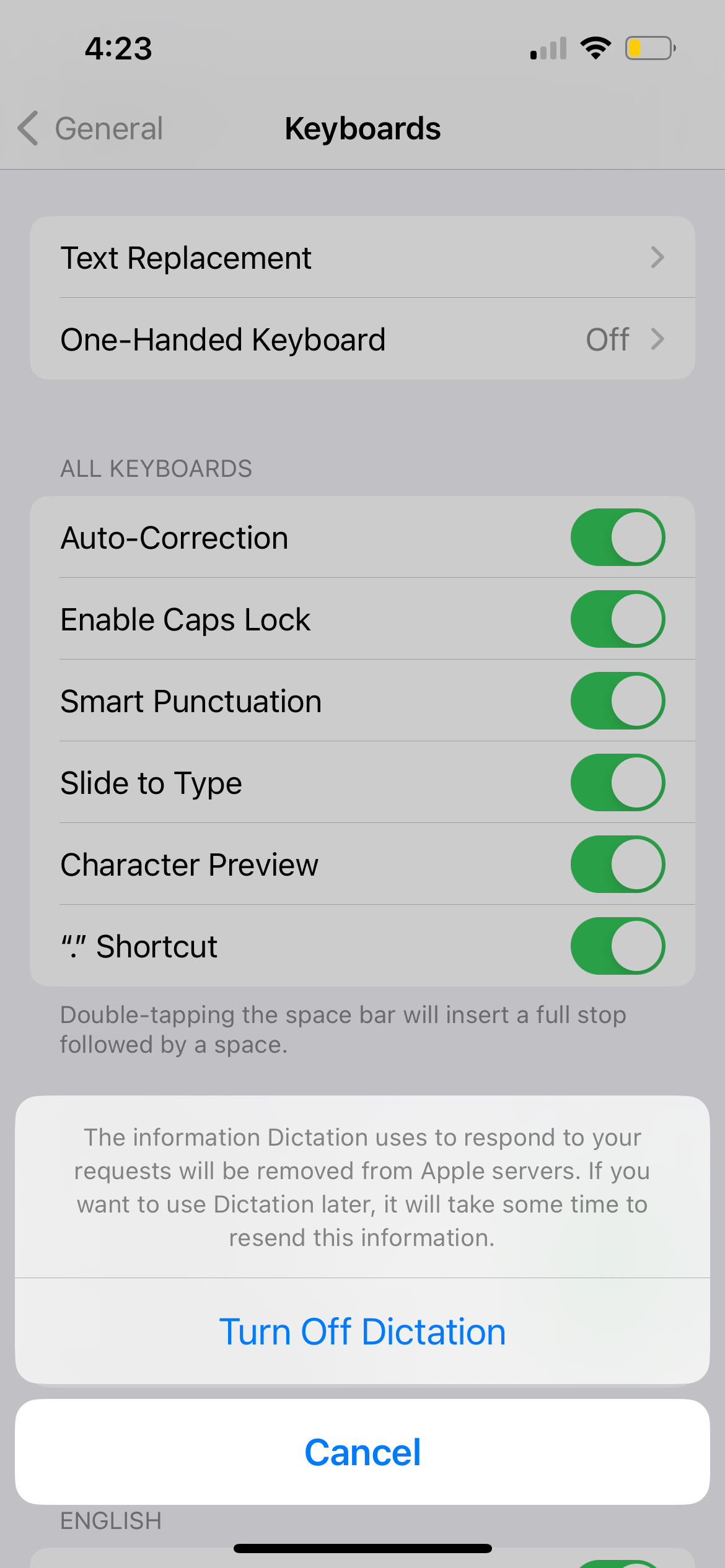
2. अपने iPhone कीबोर्ड में डिक्टेशन भाषा जोड़ें
मान लें कि आप अपने iPhone पर आमतौर पर अंग्रेजी में टाइप करते हैं लेकिन चीनी भाषा में कुछ डिक्टेट करना चाहते हैं। यदि कीबोर्ड में अभी तक चीनी भाषा नहीं जोड़ी गई है तो iPhone का डिक्टेशन फीचर यह नहीं पहचान पाएगा कि आप क्या कह रहे हैं।
इस मामले में, सेटिंग्स > सामान्य > कीबोर्ड > कीबोर्ड > नया कीबोर्ड जोड़ें पर जाएं। सूची से, चीनी (या अपनी पसंदीदा भाषा) चुनें, कीबोर्ड इनपुट विधि चुनें, और पूर्ण पर टैप करें।
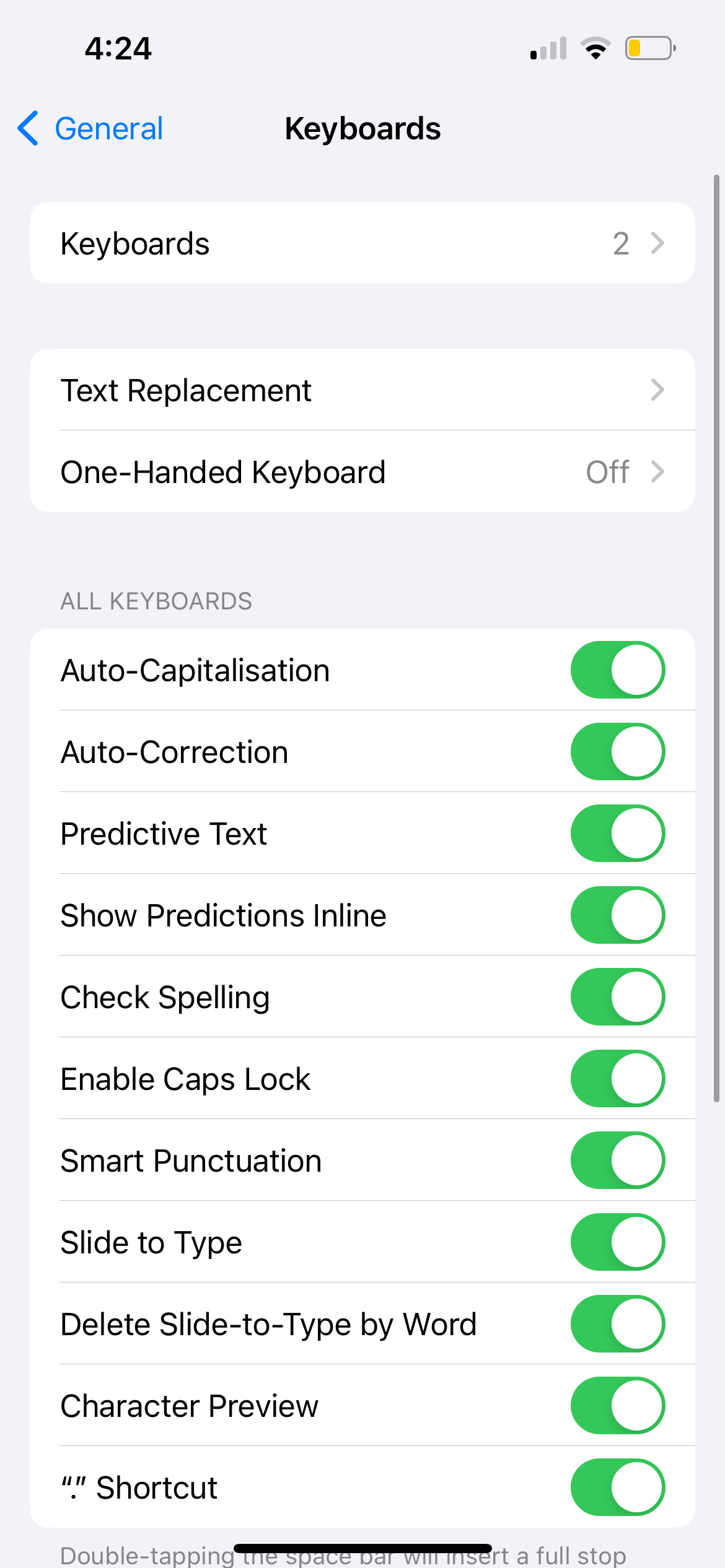
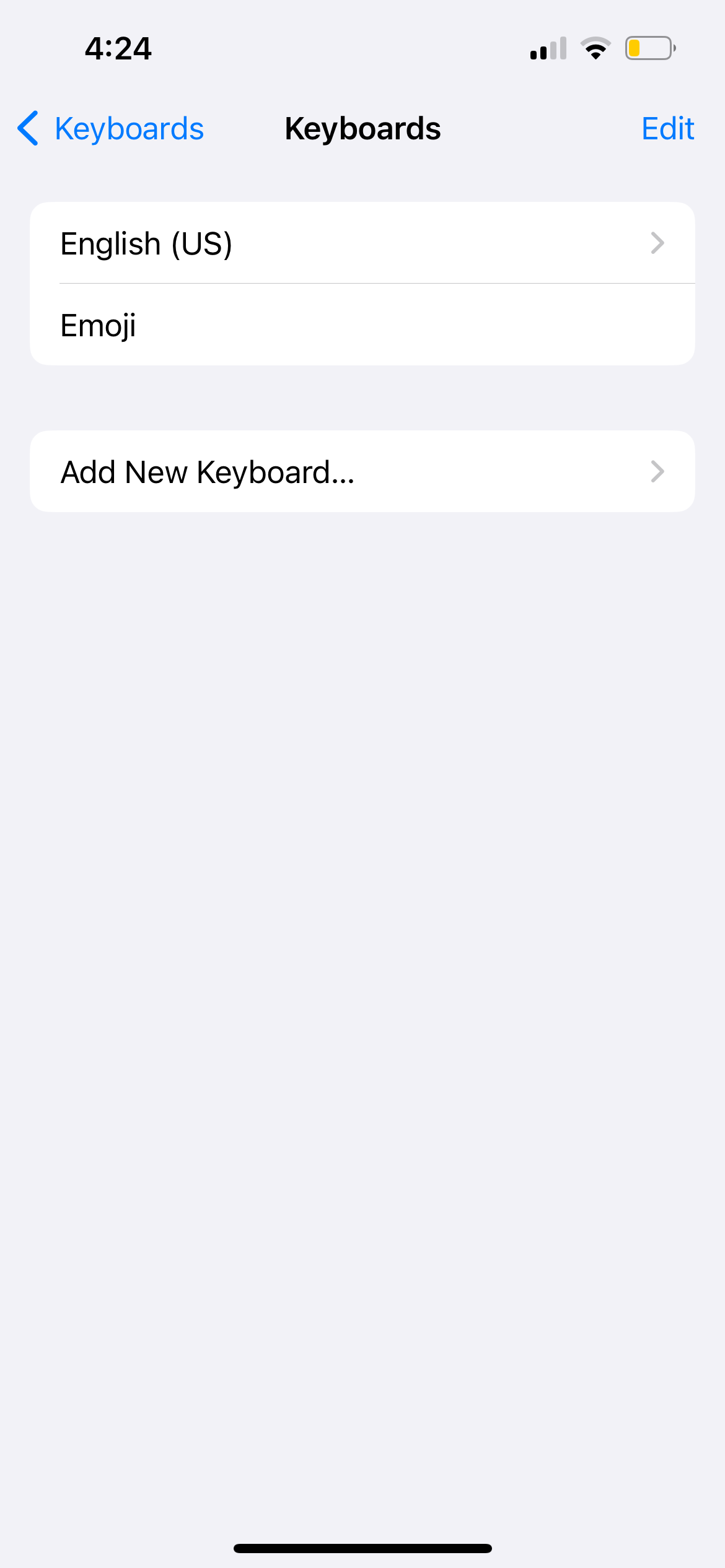
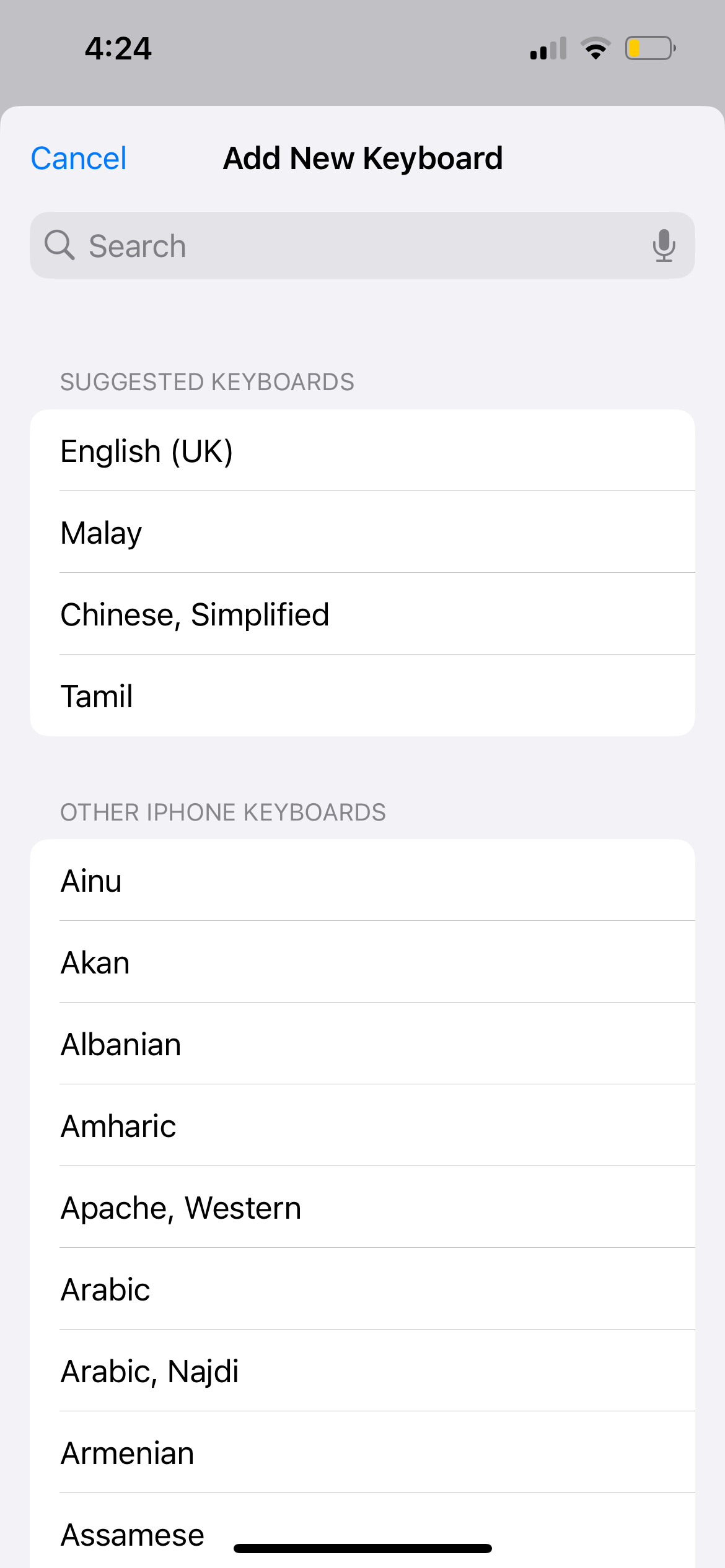
यदि आप किसी चीनी बोली में पाठ निर्देशित करना चाहते हैं, तो आपको एक अतिरिक्त सेटिंग करने की आवश्यकता है। कीबोर्ड सेटिंग पृष्ठ में, डिक्टेशन भाषाएँ पर जाएँ। सूची से, मंदारिन के अतिरिक्त किसी एक भाषा विविधता का चयन करें।
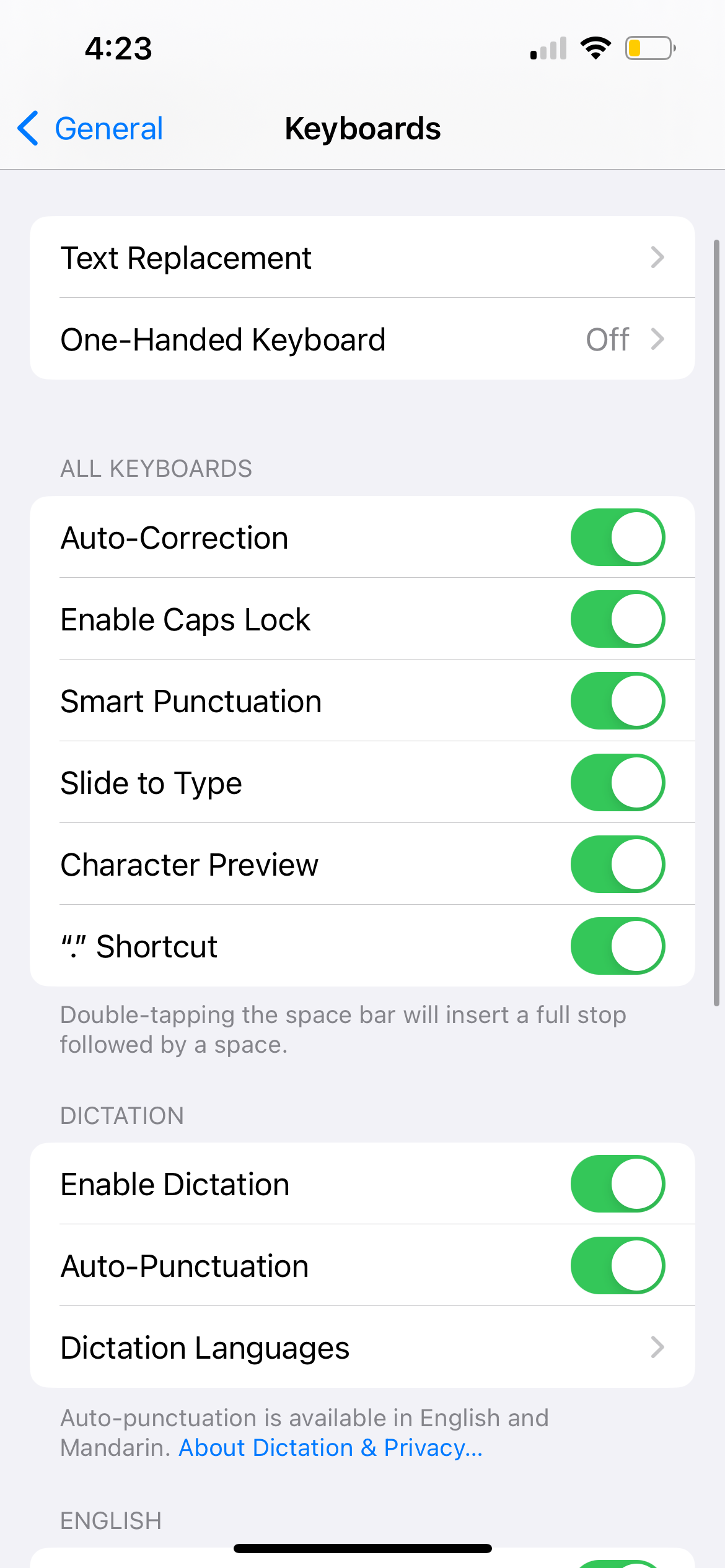

अब, जब आपके पाठ को निर्देशित करने की बात आती है, तो श्रुतलेख भाषा को भी बदलना याद रखें। माइक्रोफ़ोन आइकन टैप करें, EN (जो अंग्रेजी के लिए है) टैप करें, और अपनी नई पसंदीदा श्रुतलेख भाषा चुनें।
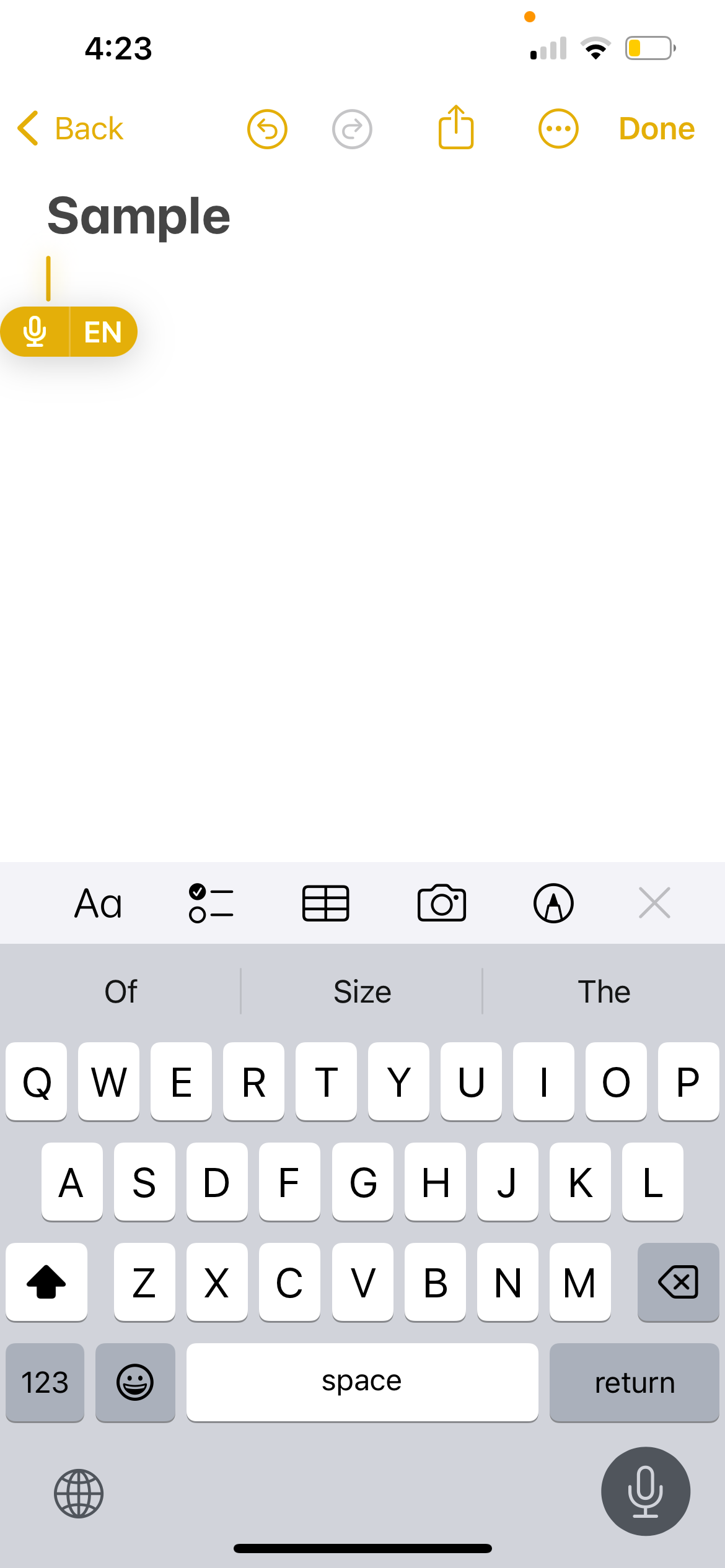
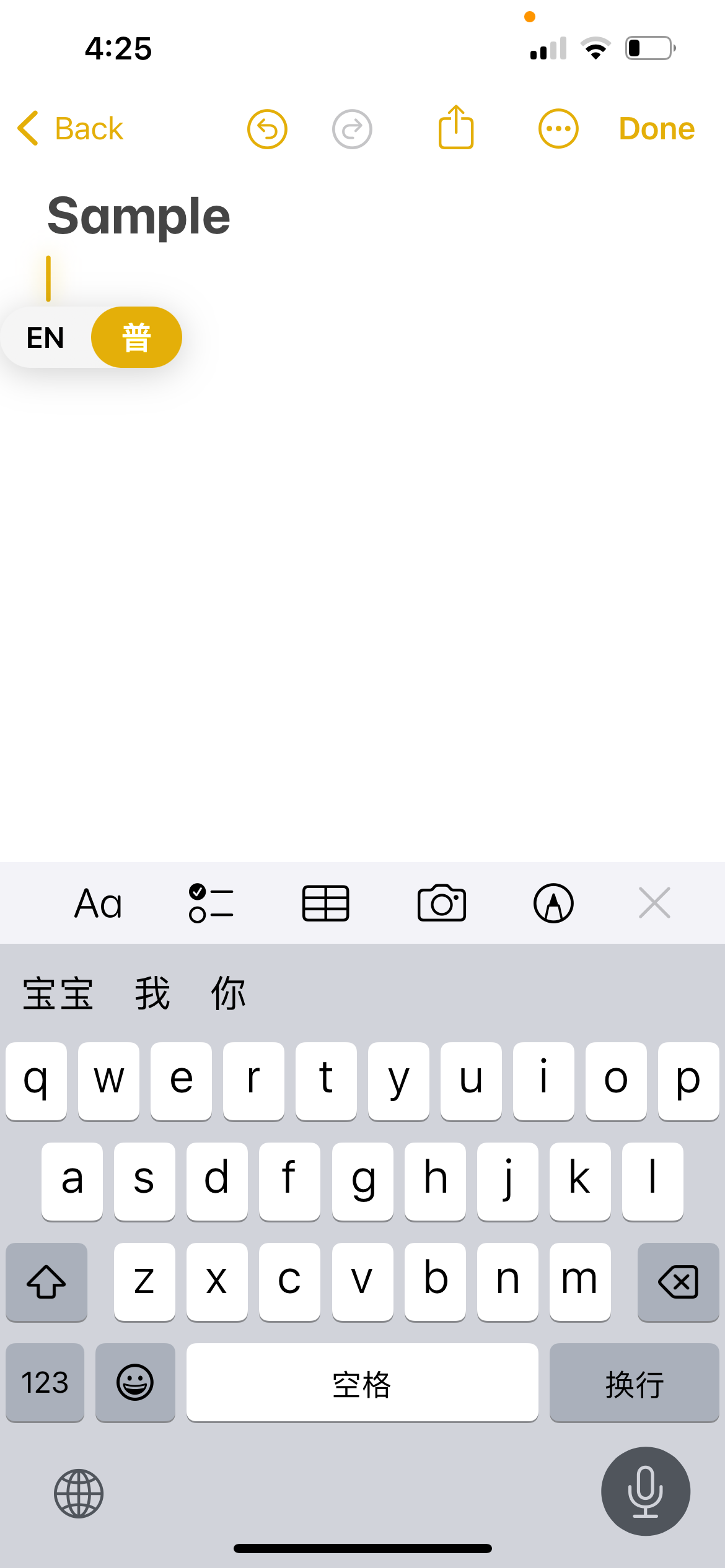
डिक्टेशन सभी भाषाओं के लिए उपलब्ध नहीं है। आप iPhone के लिए उपलब्ध श्रुतलेख भाषाओं की सूची के लिए Apple की साइट देख सकते हैं।
3. अपने आईफोन की स्क्रीन टाइम सेटिंग्स में सिरी और डिक्टेशन की अनुमति दें
यदि डिक्टेशन अभी भी आपके आईफोन पर काम नहीं कर रहा है, तो यह आपके आईफोन की स्क्रीन टाइम सेटिंग्स के कारण हो सकता है, जो प्रतिबंधित कर सकता है आपके डिवाइस पर श्रुतलेख सुविधा।
इसे जांचने के लिए, सेटिंग्स > स्क्रीन टाइम > सामग्री और गोपनीयता प्रतिबंध > अनुमत ऐप्स पर जाएं। यदि सिरी और डिक्टेशन बंद है, तो इसे चालू करें ताकि आपका iPhone आपको फिर से डिक्टेशन फ़ंक्शन का उपयोग करने दे।
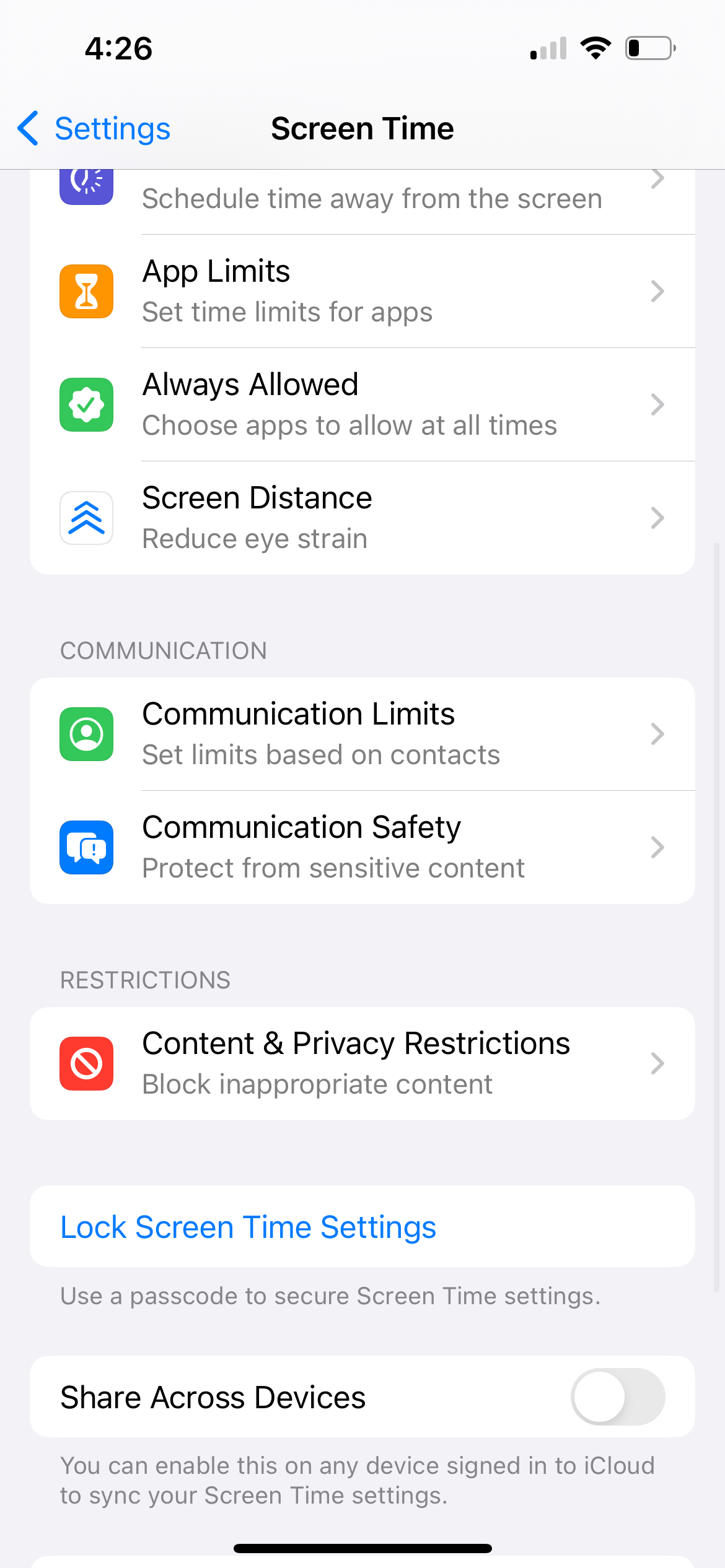
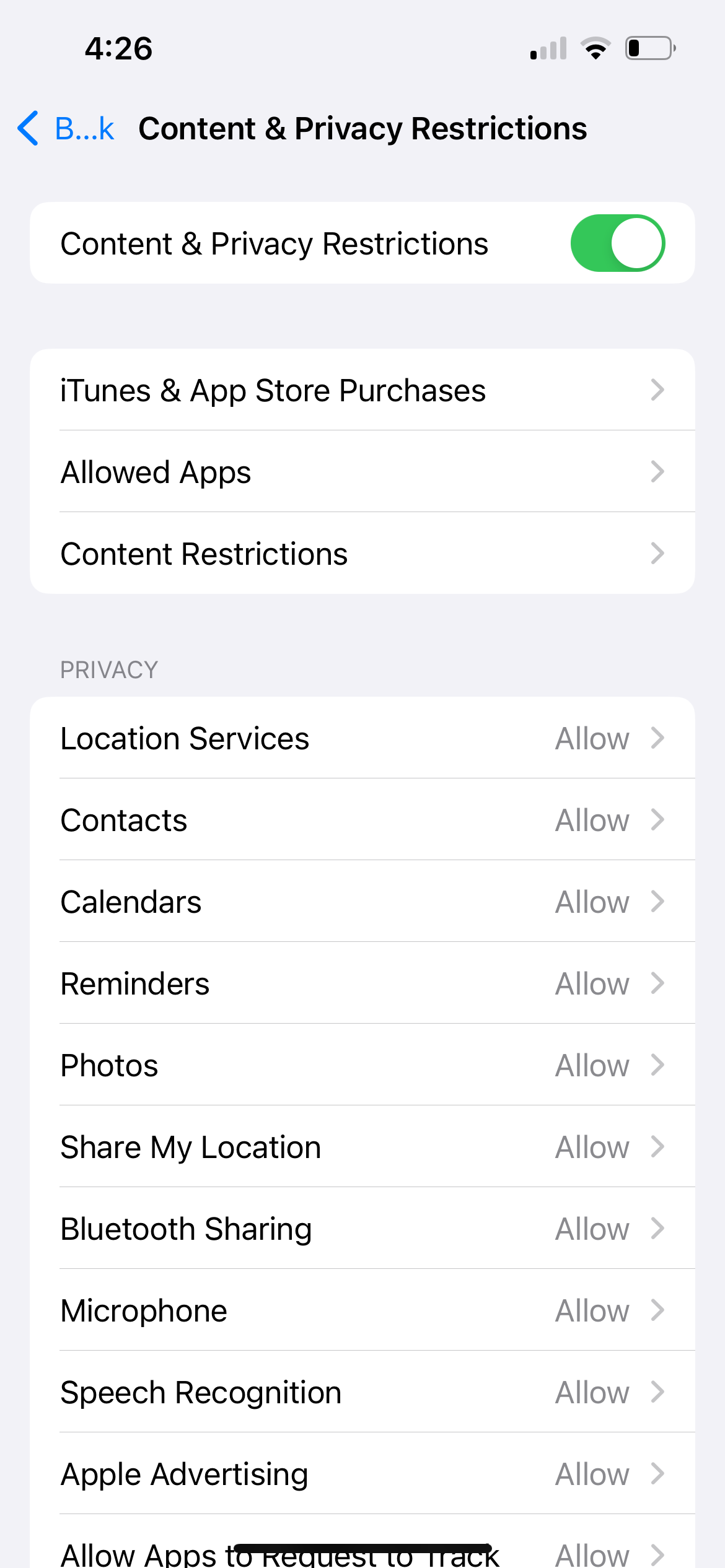
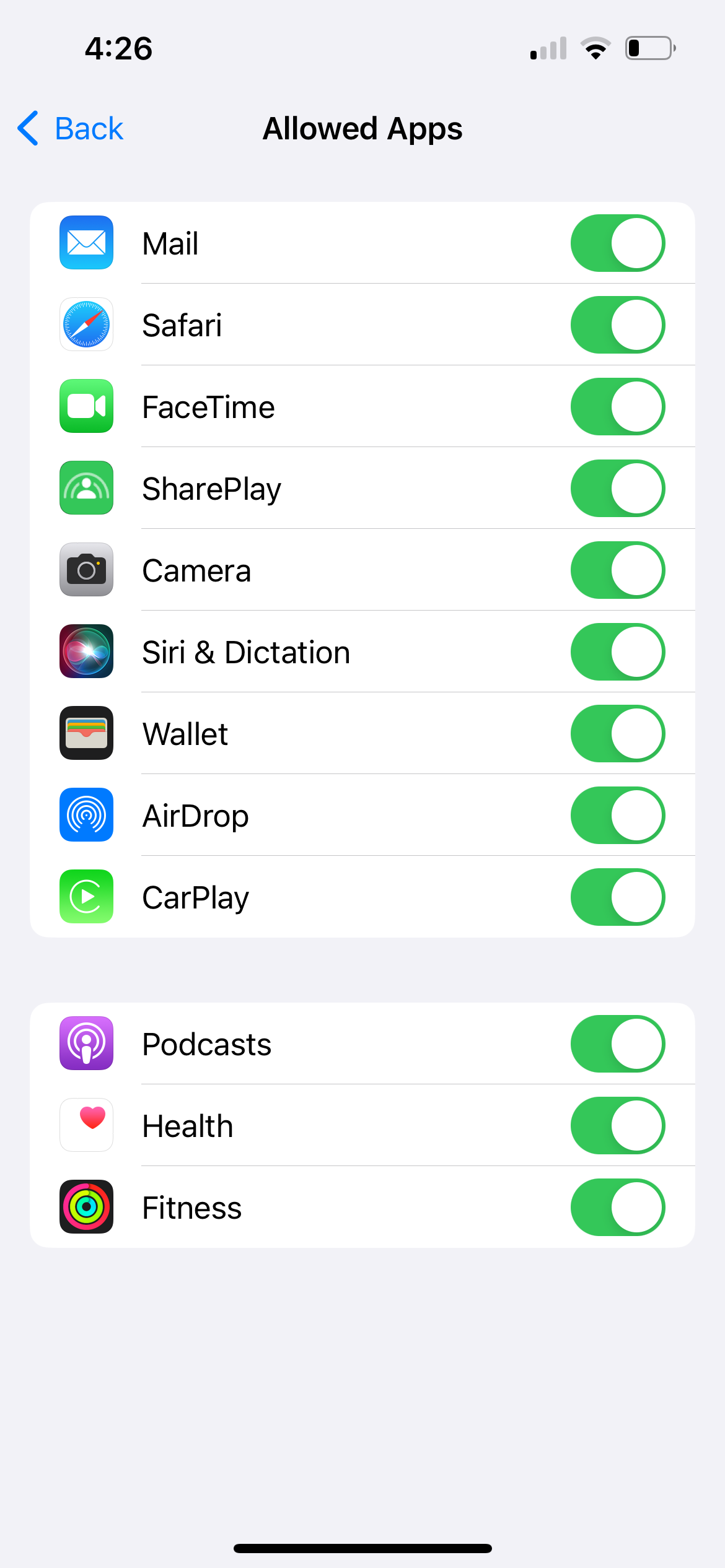
4. अपने iPhone के माइक्रोफोन का परीक्षण करें
यदि आपके पास सभी सही सेटिंग्स हैं, फिर भी श्रुतलेख काम नहीं कर रहा है, तो समस्या आपके साथ हो सकती है iPhone का माइक्रोफ़ोन.
इसका परीक्षण करने का एक त्वरित तरीका अपने iPhone के वॉयस मेमो ऐप का उपयोग करके एक छोटी ऑडियो क्लिप रिकॉर्ड करना है। यदि यह एक सॉफ़्टवेयर समस्या है, तो आपके iPhone के माइक्रोफ़ोन को शीघ्रता से ठीक करने के लिए समाधान मौजूद हैं।
लेकिन अगर यह एक हार्डवेयर समस्या है, तो आपको संभवतः Apple समर्थन या Apple अधिकृत सेवा प्रदाता से संपर्क करना होगा।
5. सामान्य सुधार: अपने iPhone को पुनरारंभ करें, अपडेट करें, या रीसेट करें
यदि उपरोक्त समाधान विफल हो जाते हैं, तो अंतिम प्रयास के रूप में, कुछ सामान्य सुधार हैं जिन्हें आप आज़मा सकते हैं। सबसे पहले, अपने iPhone को पुनरारंभ करें, जिसमें बस आपके डिवाइस को बंद करना और इसे फिर से चालू करना शामिल है।
इसके अलावा, यह देखने के लिए कि आपके डिवाइस के लिए iOS अपडेट उपलब्ध है या नहीं, सेटिंग्स> सामान्य> सॉफ़्टवेयर अपडेट पर जाएं। अपडेट में प्रदर्शन में सुधार और बग फिक्स होते हैं, इसलिए यह देखने के लिए अपने iPhone को अपडेट करने का प्रयास करें कि क्या यह श्रुतलेख समस्या का समाधान करता है।
अंत में, आप अपने iPhone पर सभी सेटिंग्स रीसेट करने का विकल्प चुन सकते हैं। यह प्रक्रिया आपके मूल्यवान डेटा को हटाए बिना आपकी सभी iPhone सेटिंग्स को उनकी डिफ़ॉल्ट स्थिति में लौटा देती है।
सेटिंग्स > सामान्य > आईफोन ट्रांसफर या रीसेट करें > रीसेट > सभी सेटिंग्स रीसेट करें पर जाएं। इस प्रक्रिया में कुछ समय लगता है, इसलिए बेहतर होगा कि आप इसे तभी आज़माएं जब आपको कुछ समय के लिए अपने iPhone का उपयोग करने की आवश्यकता न हो।
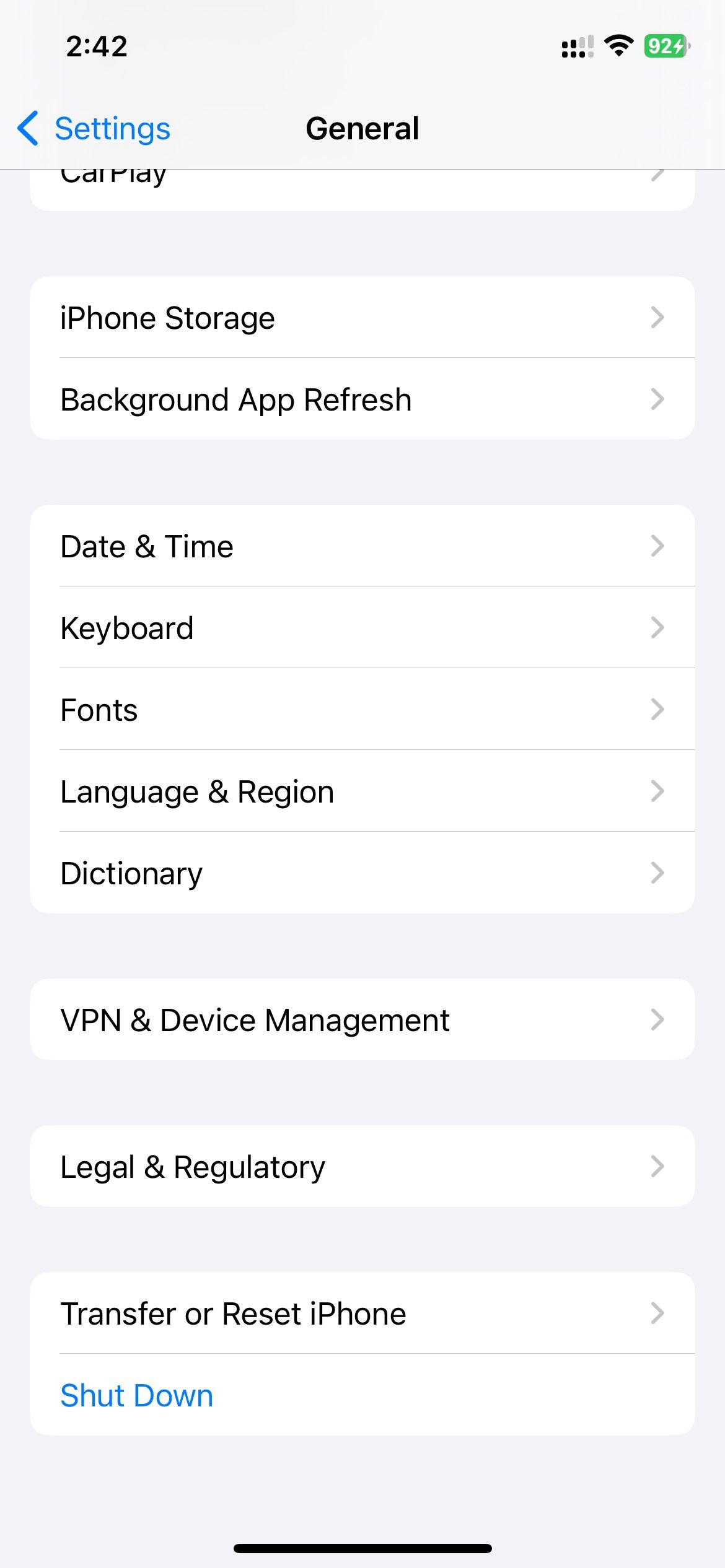
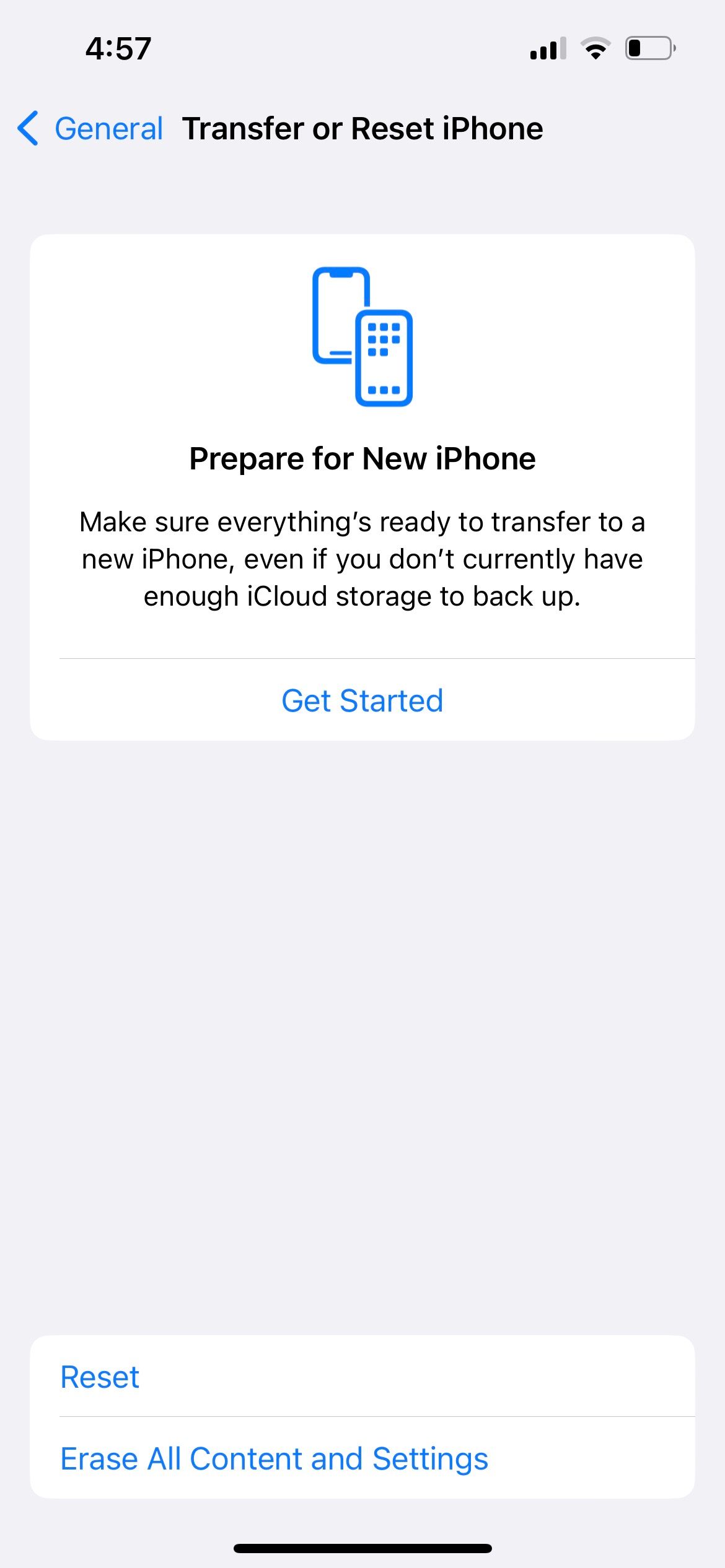
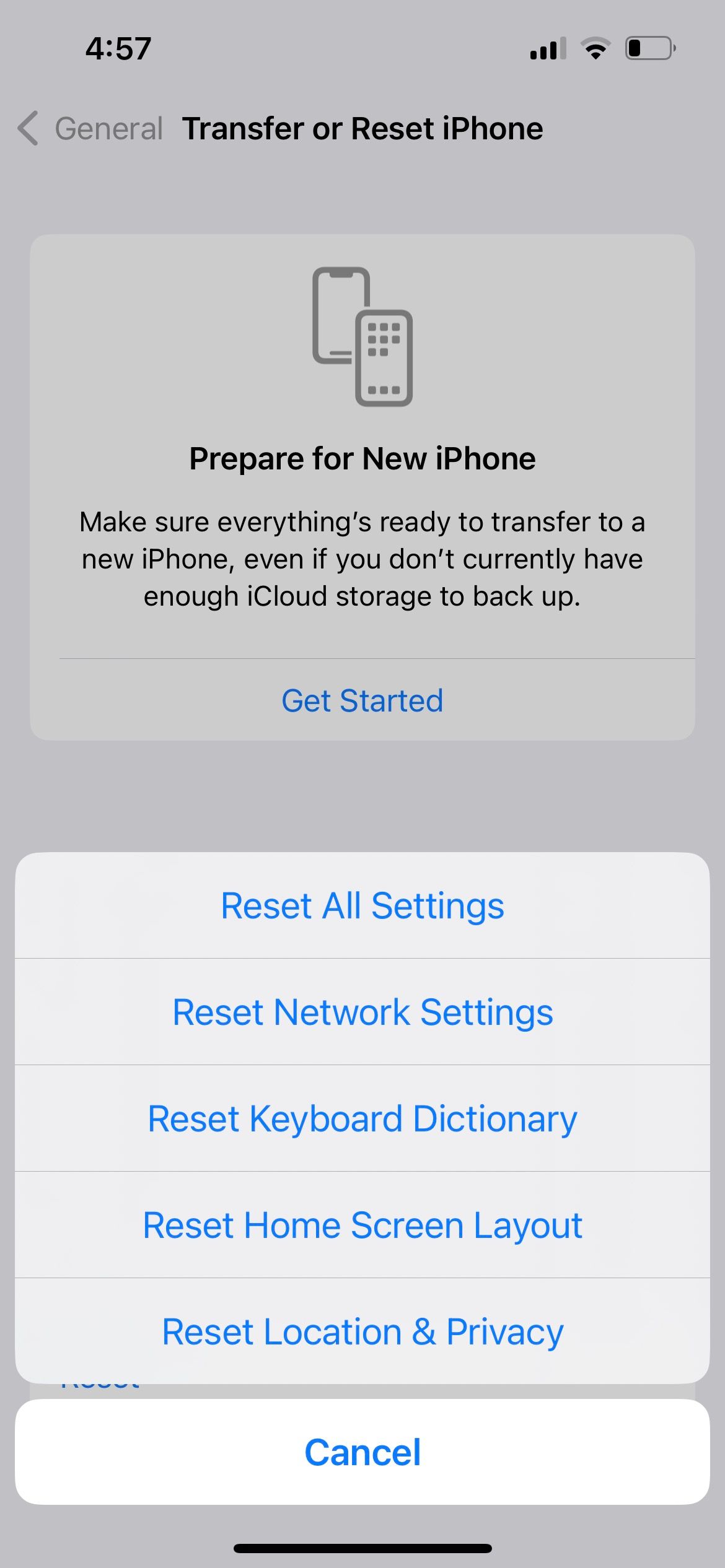
संक्षेप में, आपको पहले यह सुनिश्चित करना होगा कि आपके iPhone के सेटिंग्स ऐप में डिक्टेशन सक्षम है। फिर, कीबोर्ड पर सही भाषाएँ जोड़ें और निर्देश देने से पहले अपनी पसंदीदा भाषाओं के बीच स्विच करें।
इसके अलावा, अपने iPhone को पुनरारंभ करने, अपडेट करने या रीसेट करने का प्रयास करें। यदि आपको संदेह है कि मूल कारण हार्डवेयर है, तो आगे की सहायता के लिए Apple समर्थन या Apple अधिकृत सेवा प्रदाता से संपर्क करना सबसे अच्छा है। इस बीच, आप ऐप स्टोर पर कुछ iPhone डिक्टेशन ऐप्स भी आज़मा सकते हैं।
-
 टाइम मशीन बैकअप कैसे हटाएं? कैसे मिटाएं और शुरू करें?] ] हालांकि, ये बैकअप महत्वपूर्ण भंडारण स्थान का उपभोग कर सकते हैं। यह गाइड अपने मैक या बाहरी ड्राइव पर मूल्यवान डिस्क स्थान को मुक्त करते हुए, पुरान...सॉफ्टवेयर ट्यूटोरियल 2025-03-25 को पोस्ट किया गया
टाइम मशीन बैकअप कैसे हटाएं? कैसे मिटाएं और शुरू करें?] ] हालांकि, ये बैकअप महत्वपूर्ण भंडारण स्थान का उपभोग कर सकते हैं। यह गाइड अपने मैक या बाहरी ड्राइव पर मूल्यवान डिस्क स्थान को मुक्त करते हुए, पुरान...सॉफ्टवेयर ट्यूटोरियल 2025-03-25 को पोस्ट किया गया -
 लोगों को अपने वाई-फाई चुराने से कैसे रखेंआपके वाई-फाई नेटवर्क की रक्षा करना आपकी ऑनलाइन सुरक्षा और गोपनीयता के लिए महत्वपूर्ण है। अनधिकृत पहुंच आपके ब्राउज़िंग इतिहास और संग्रहीत फ़ाइलों को...सॉफ्टवेयर ट्यूटोरियल 2025-03-25 को पोस्ट किया गया
लोगों को अपने वाई-फाई चुराने से कैसे रखेंआपके वाई-फाई नेटवर्क की रक्षा करना आपकी ऑनलाइन सुरक्षा और गोपनीयता के लिए महत्वपूर्ण है। अनधिकृत पहुंच आपके ब्राउज़िंग इतिहास और संग्रहीत फ़ाइलों को...सॉफ्टवेयर ट्यूटोरियल 2025-03-25 को पोस्ट किया गया -
 Android के लिए 'मेरा डिवाइस खोजें' अब आप लोगों को ट्रैक करने देता है] अब अलग -अलग "डिवाइस" और "पीपल" टैब की विशेषता है, यह दोस्तों और परिवार के साथ स्थान साझा करने को सरल करता है, जिससे मीटअप को समन...सॉफ्टवेयर ट्यूटोरियल 2025-03-25 को पोस्ट किया गया
Android के लिए 'मेरा डिवाइस खोजें' अब आप लोगों को ट्रैक करने देता है] अब अलग -अलग "डिवाइस" और "पीपल" टैब की विशेषता है, यह दोस्तों और परिवार के साथ स्थान साझा करने को सरल करता है, जिससे मीटअप को समन...सॉफ्टवेयर ट्यूटोरियल 2025-03-25 को पोस्ट किया गया -
 एक्सेल में मुद्रा बनाम लेखांकन संख्या प्रारूप: अंतर क्या है?] ] दोनों का उपयोग मुद्रा मूल्यों को प्रदर्शित करने के लिए किया जाता है, जिसमें चयनित मुद्रा के प्रतीकों सहित, लेकिन डिफ़ॉल्ट संरेखण, शून्य मान प्रदर...सॉफ्टवेयर ट्यूटोरियल 2025-03-25 को पोस्ट किया गया
एक्सेल में मुद्रा बनाम लेखांकन संख्या प्रारूप: अंतर क्या है?] ] दोनों का उपयोग मुद्रा मूल्यों को प्रदर्शित करने के लिए किया जाता है, जिसमें चयनित मुद्रा के प्रतीकों सहित, लेकिन डिफ़ॉल्ट संरेखण, शून्य मान प्रदर...सॉफ्टवेयर ट्यूटोरियल 2025-03-25 को पोस्ट किया गया -
 अधिक पॉडकास्ट सुनने के लिए 4 टिप्स, तेजी सेआज उपलब्ध पॉडकास्ट की सरासर मात्रा भारी है! विज्ञान से लेकर सच्चे अपराध तक, हर रुचि के लिए एक पॉडकास्ट है। लेकिन इस बहुतायत से अनलस्टेड एपिसोड के...सॉफ्टवेयर ट्यूटोरियल 2025-03-25 को पोस्ट किया गया
अधिक पॉडकास्ट सुनने के लिए 4 टिप्स, तेजी सेआज उपलब्ध पॉडकास्ट की सरासर मात्रा भारी है! विज्ञान से लेकर सच्चे अपराध तक, हर रुचि के लिए एक पॉडकास्ट है। लेकिन इस बहुतायत से अनलस्टेड एपिसोड के...सॉफ्टवेयर ट्यूटोरियल 2025-03-25 को पोस्ट किया गया -
 मैं स्वैपेबल कैमरा लेंस के साथ एक फोन पसंद करूंगा: ऐसा क्यों नहीं हुआ?] मैं इसके लिए एक चीज बनना पसंद करूंगा। कई वर्षों के लिए, यह एक बलिदान की तरह लगा। फोन कैमरे पोर्टेबल डिजिटल कैमरों से काफी तुलना नहीं कर सकते थे, लेक...सॉफ्टवेयर ट्यूटोरियल 2025-03-25 को पोस्ट किया गया
मैं स्वैपेबल कैमरा लेंस के साथ एक फोन पसंद करूंगा: ऐसा क्यों नहीं हुआ?] मैं इसके लिए एक चीज बनना पसंद करूंगा। कई वर्षों के लिए, यह एक बलिदान की तरह लगा। फोन कैमरे पोर्टेबल डिजिटल कैमरों से काफी तुलना नहीं कर सकते थे, लेक...सॉफ्टवेयर ट्यूटोरियल 2025-03-25 को पोस्ट किया गया -
 अपने सभी स्क्रीन पर अपने पीसी गेम को कैसे स्ट्रीम करेंसंगीत और फिल्मों से परे, गेम स्ट्रीमिंग तेजी से लोकप्रियता प्राप्त कर रही है। यह केवल क्लाउड-आधारित गेम के बारे में नहीं है; आप अपने घर के भीतर ए...सॉफ्टवेयर ट्यूटोरियल 2025-03-24 को पोस्ट किया गया
अपने सभी स्क्रीन पर अपने पीसी गेम को कैसे स्ट्रीम करेंसंगीत और फिल्मों से परे, गेम स्ट्रीमिंग तेजी से लोकप्रियता प्राप्त कर रही है। यह केवल क्लाउड-आधारित गेम के बारे में नहीं है; आप अपने घर के भीतर ए...सॉफ्टवेयर ट्यूटोरियल 2025-03-24 को पोस्ट किया गया -
 नेटवर्किंग के साथ सुरक्षित मोड में एक दूरस्थ पीसी को कैसे पुनरारंभ करेंयह जानने के लिए कि आप Mspoweruser को संपादकीय टीम को बनाए रखने में मदद कैसे कर सकते हैं ...सॉफ्टवेयर ट्यूटोरियल 2025-03-24 को पोस्ट किया गया
नेटवर्किंग के साथ सुरक्षित मोड में एक दूरस्थ पीसी को कैसे पुनरारंभ करेंयह जानने के लिए कि आप Mspoweruser को संपादकीय टीम को बनाए रखने में मदद कैसे कर सकते हैं ...सॉफ्टवेयर ट्यूटोरियल 2025-03-24 को पोस्ट किया गया -
 सैमसंग गैलेक्सी S25+ बनाम गैलेक्सी S24+: अपग्रेड के लायक?] ] आइए विवरण में देरी करें। मूल्य निर्धारण और उपलब्धता ] ] ] हालांकि, यह S24 की तुलना में थोड़ा अधिक कॉम्पैक्ट (0.1 मिमी संकीर्ण, 0.4 मिमी प...सॉफ्टवेयर ट्यूटोरियल 2025-03-24 को पोस्ट किया गया
सैमसंग गैलेक्सी S25+ बनाम गैलेक्सी S24+: अपग्रेड के लायक?] ] आइए विवरण में देरी करें। मूल्य निर्धारण और उपलब्धता ] ] ] हालांकि, यह S24 की तुलना में थोड़ा अधिक कॉम्पैक्ट (0.1 मिमी संकीर्ण, 0.4 मिमी प...सॉफ्टवेयर ट्यूटोरियल 2025-03-24 को पोस्ट किया गया -
 Apple Carplay क्या है, और क्या यह आपकी कार में फोन का उपयोग करने से बेहतर है?Apple CarPlay:驾车更安全、更便捷的iPhone体验 Apple CarPlay 为您提供了一种比在车内使用手机更安全的方式,让您轻松访问应用程序和Siri功能。虽然无线CarPlay更加方便,无需连接手机,但有线CarPlay更为常见且运行良好。您可以通过更改壁纸、添加、删除和重新排列...सॉफ्टवेयर ट्यूटोरियल 2025-03-24 को पोस्ट किया गया
Apple Carplay क्या है, और क्या यह आपकी कार में फोन का उपयोग करने से बेहतर है?Apple CarPlay:驾车更安全、更便捷的iPhone体验 Apple CarPlay 为您提供了一种比在车内使用手机更安全的方式,让您轻松访问应用程序和Siri功能。虽然无线CarPlay更加方便,无需连接手机,但有线CarPlay更为常见且运行良好。您可以通过更改壁纸、添加、删除和重新排列...सॉफ्टवेयर ट्यूटोरियल 2025-03-24 को पोस्ट किया गया -
 शीर्ष तकनीकी सौदे: पिक्सेल 9 प्रो एक्सएल, सैमसंग पोर्टेबल एसएसडी, वीडियो डोरबेल, और बहुत कुछ] हमने टॉप-टियर टेक पर शानदार छूट को उजागर किया है, जिसमें नवीनतम किंडल पेपरव्हाइट, बीट्स स्टूडियो प्रो हेडफ़ोन, प्रभावशाली पिक्सेल 9 प्रो एक्सएल, और...सॉफ्टवेयर ट्यूटोरियल 2025-03-23 पर पोस्ट किया गया
शीर्ष तकनीकी सौदे: पिक्सेल 9 प्रो एक्सएल, सैमसंग पोर्टेबल एसएसडी, वीडियो डोरबेल, और बहुत कुछ] हमने टॉप-टियर टेक पर शानदार छूट को उजागर किया है, जिसमें नवीनतम किंडल पेपरव्हाइट, बीट्स स्टूडियो प्रो हेडफ़ोन, प्रभावशाली पिक्सेल 9 प्रो एक्सएल, और...सॉफ्टवेयर ट्यूटोरियल 2025-03-23 पर पोस्ट किया गया -
 Android 16 अंत में अधिसूचना अराजकता के लिए आदेश ला सकता है] मोबाइल फोन नोटिफिकेशन की बढ़ती संख्या के साथ, Google को एक नया समाधान मिला है - बंडल सूचनाएं, एक ऐसी सुविधा जिसे एंड्रॉइड 16 सिस्टम में आधिकारिक तौ...सॉफ्टवेयर ट्यूटोरियल 2025-03-23 पर पोस्ट किया गया
Android 16 अंत में अधिसूचना अराजकता के लिए आदेश ला सकता है] मोबाइल फोन नोटिफिकेशन की बढ़ती संख्या के साथ, Google को एक नया समाधान मिला है - बंडल सूचनाएं, एक ऐसी सुविधा जिसे एंड्रॉइड 16 सिस्टम में आधिकारिक तौ...सॉफ्टवेयर ट्यूटोरियल 2025-03-23 पर पोस्ट किया गया -
 अपने डिजिटल तस्वीरों को वास्तविक दुनिया में लाने के 5 तरीके将珍藏的数码照片带入现实生活,让回忆更加生动!本文介绍五种方法,让您不再让照片沉睡在电子设备中,而是以更持久、更令人愉悦的方式展示它们。 本文已更新,最初发表于2018年3月1日 手机拍照如此便捷,照片却常常被遗忘?别让照片蒙尘!以下五种方法,让您轻松将心爱的照片变为可触可感的现实存在。 使用专业照...सॉफ्टवेयर ट्यूटोरियल 2025-03-23 पर पोस्ट किया गया
अपने डिजिटल तस्वीरों को वास्तविक दुनिया में लाने के 5 तरीके将珍藏的数码照片带入现实生活,让回忆更加生动!本文介绍五种方法,让您不再让照片沉睡在电子设备中,而是以更持久、更令人愉悦的方式展示它们。 本文已更新,最初发表于2018年3月1日 手机拍照如此便捷,照片却常常被遗忘?别让照片蒙尘!以下五种方法,让您轻松将心爱的照片变为可触可感的现实存在。 使用专业照...सॉफ्टवेयर ट्यूटोरियल 2025-03-23 पर पोस्ट किया गया -
 चार्जर से जुड़े होने पर मेरा लैपटॉप का मूसपैड ठीक से काम क्यों नहीं कर रहा है?] ] चार्जिंग पोर्ट ढीला है, जिससे चार्जर ठीक से प्लग नहीं किया जाता है। ] ] ] ] ] ] ] बुनियादी सुधार: ] तो, सुनिश्चित करें कि नवीनतम विंडोज अपडेट ...सॉफ्टवेयर ट्यूटोरियल 2025-03-23 पर पोस्ट किया गया
चार्जर से जुड़े होने पर मेरा लैपटॉप का मूसपैड ठीक से काम क्यों नहीं कर रहा है?] ] चार्जिंग पोर्ट ढीला है, जिससे चार्जर ठीक से प्लग नहीं किया जाता है। ] ] ] ] ] ] ] बुनियादी सुधार: ] तो, सुनिश्चित करें कि नवीनतम विंडोज अपडेट ...सॉफ्टवेयर ट्यूटोरियल 2025-03-23 पर पोस्ट किया गया -
 दंगा क्लाइंट त्रुटि के लिए शीर्ष 5 प्रभावी तरीके नहीं मिलाकल्पना करें कि जब आप एक गेम खेलकर आराम करना चाहते हैं, तो आपका दंगा काम नहीं करता है और आपको एक त्रुटि संदेश नहीं मिला है। कितना निराशाजनक होगा! इसलि...सॉफ्टवेयर ट्यूटोरियल 2025-03-23 पर पोस्ट किया गया
दंगा क्लाइंट त्रुटि के लिए शीर्ष 5 प्रभावी तरीके नहीं मिलाकल्पना करें कि जब आप एक गेम खेलकर आराम करना चाहते हैं, तो आपका दंगा काम नहीं करता है और आपको एक त्रुटि संदेश नहीं मिला है। कितना निराशाजनक होगा! इसलि...सॉफ्टवेयर ट्यूटोरियल 2025-03-23 पर पोस्ट किया गया
चीनी भाषा का अध्ययन करें
- 1 आप चीनी भाषा में "चलना" कैसे कहते हैं? #का चीनी उच्चारण, #का चीनी सीखना
- 2 आप चीनी भाषा में "विमान ले लो" कैसे कहते हैं? #का चीनी उच्चारण, #का चीनी सीखना
- 3 आप चीनी भाषा में "ट्रेन ले लो" कैसे कहते हैं? #का चीनी उच्चारण, #का चीनी सीखना
- 4 आप चीनी भाषा में "बस ले लो" कैसे कहते हैं? #का चीनी उच्चारण, #का चीनी सीखना
- 5 चीनी भाषा में ड्राइव को क्या कहते हैं? #का चीनी उच्चारण, #का चीनी सीखना
- 6 तैराकी को चीनी भाषा में क्या कहते हैं? #का चीनी उच्चारण, #का चीनी सीखना
- 7 आप चीनी भाषा में साइकिल चलाने को क्या कहते हैं? #का चीनी उच्चारण, #का चीनी सीखना
- 8 आप चीनी भाषा में नमस्ते कैसे कहते हैं? 你好चीनी उच्चारण, 你好चीनी सीखना
- 9 आप चीनी भाषा में धन्यवाद कैसे कहते हैं? 谢谢चीनी उच्चारण, 谢谢चीनी सीखना
- 10 How to say goodbye in Chinese? 再见Chinese pronunciation, 再见Chinese learning

























